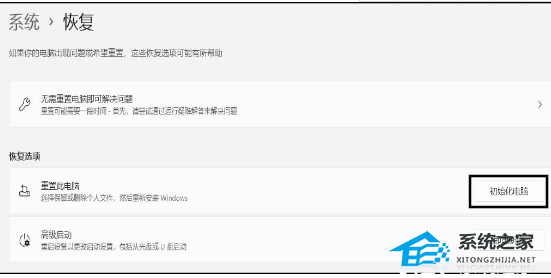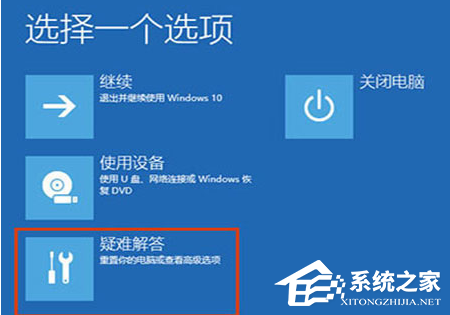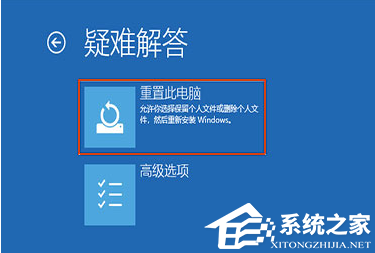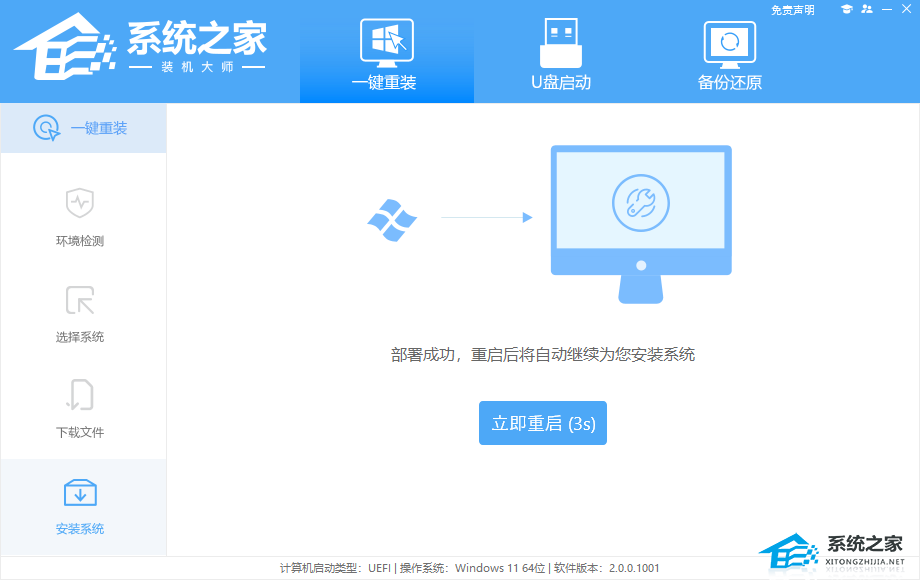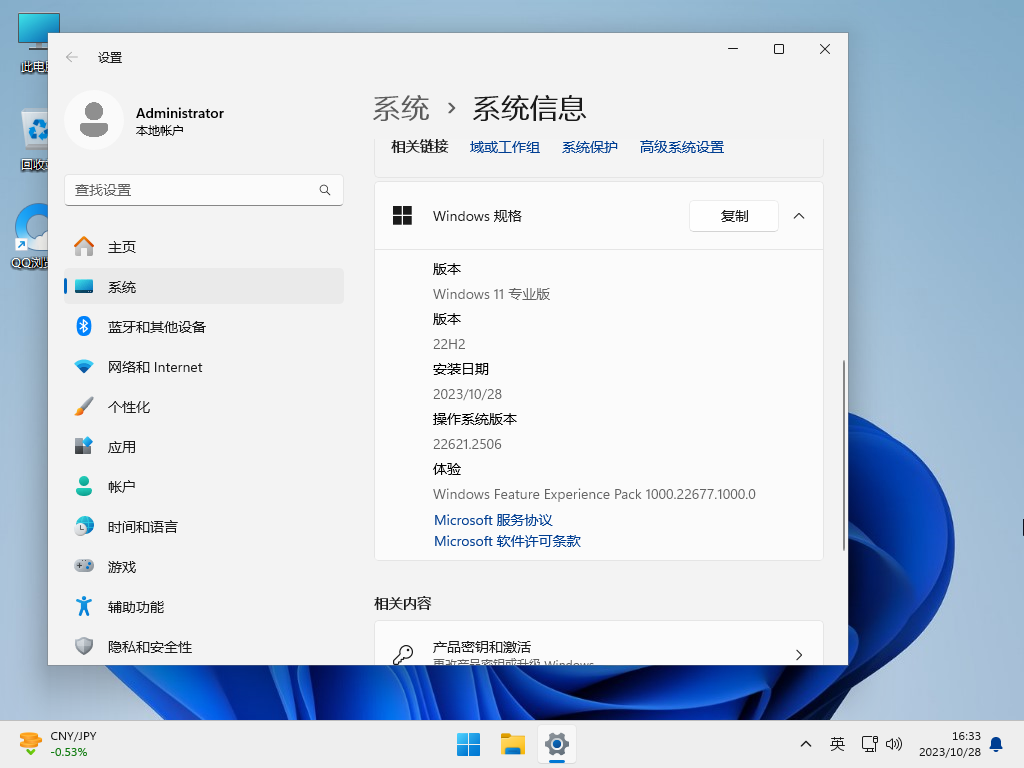| 惠普Win11怎么恢复出厂设置?惠普Win11恢复出厂设置方法 | 您所在的位置:网站首页 › 惠普台式电脑怎么恢复出厂设置方法教程视频 › 惠普Win11怎么恢复出厂设置?惠普Win11恢复出厂设置方法 |
惠普Win11怎么恢复出厂设置?惠普Win11恢复出厂设置方法
|
当我们的电脑出现问题,且难以解决时,有用户会想到给电脑恢复出厂设置,启到将电脑恢复到初始状态的目的,那么惠普Win11电脑应该如何恢复出厂设置呢?方法很简单,下面小编就为大家带来了惠普Win11恢复出厂设置方法,步骤简单,安全有效,快试试吧。  Windows11 22H2 64位 最新正式版
大小:5.66 GB
软件评级:
Windows11 22H2 64位 最新正式版
大小:5.66 GB
软件评级: 立即下载
立即下载
惠普Win11恢复出厂设置方法 方法一 1. 在Windows设备上,搜索并打开恢复选项。 2. 在恢复界面中的“重置该电脑”下,单击重置电脑。
3. 按照说明重置您的电脑。这可能需要几分钟的时间。 方法二 1. 单击“开始”,按住 Shift 键,单击电源,然后在按住Shift键的同时选择重新启动。 2. 在电脑重新启动时,继续按住 Shift 键,在选择一个选项屏幕上,选择故障排除。
3. 在“故障排除”屏幕中选择重置此电脑。
4. 按照说明重置您的电脑,这可能需要几分钟的时间。 如果以上方法完成了恢复出厂设置操作,但没有解决问题,这时候可以考虑重装系统。 一键重装系统:《惠普电脑一键重装系统怎么操作?惠普电脑一键重装Win11教程》
下载镜像重装系统:Windows11 22H2 22621.2506 X64 最新正式版【点击下载】 微软发布了适用于 Win11 22H2 正式版的更新补丁 KB5031455,用户安装之后版本号升为 22621 2506。此次更新为语音访问、备份和还原、安全性等多处新增了不少功能,建议用户升级。该系统根据微软最新 Windows 11 22H2 22621 2506 专业版进行离线制作和优化,系统的特点就是稳定且运行流畅,无捆绑任何流氓软件,安装简便快速,支持在线更新,大家可以放心的使用。
以上就是系统之家小编为你带来的关于“惠普Win11怎么恢复出厂设置?惠普Win11恢复出厂设置方法”的全部内容了,希望可以解决你的问题,感谢您的阅读,更多精彩内容请关注系统之家官网。 |
【本文地址】